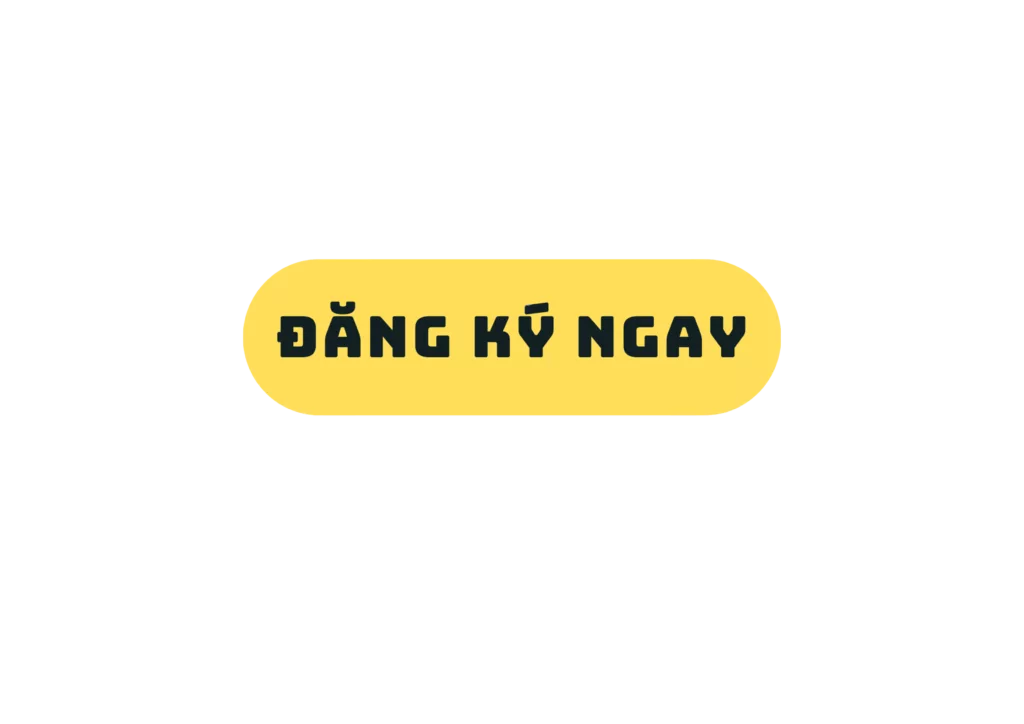Trong thời đại số, việc sở hữu kỹ năng thiết kế đồ họa là một lợi thế lớn, đặc biệt với những ai đang muốn theo đuổi ngành sáng tạo. Adobe Illustrator là phần mềm thiết kế vector hàng đầu được sử dụng rộng rãi trong nhiều lĩnh vực như quảng cáo, in ấn, truyền thông, marketing… Với những bạn đang tìm kiếm lộ trình học Illustrator cơ bản, việc hiểu rõ các bước tự học cũng như cách sử dụng phần mềm hiệu quả là vô cùng cần thiết. Cùng FPT Arena Multimedia – Hệ thống đào tạo Mỹ thuật đa phương tiện khám phá bí quyết làm chủ Adobe Illustrator ngay từ những bước đầu tiên nhé!
Tự học Illustrator cơ bản và những điều cần chuẩn bị trước khi bắt đầu
Hiểu rõ Adobe Illustrator là gì và dùng để làm gì
Adobe Illustrator là phần mềm thiết kế đồ họa vector chuyên nghiệp, cho phép người dùng tạo ra các sản phẩm như logo, biểu tượng, poster, banner, minh họa truyện tranh hay thậm chí cả giao diện ứng dụng. Khác với Photoshop – vốn thiên về chỉnh sửa ảnh pixel – Illustrator hoạt động dựa trên các đường cong toán học (vector), giúp sản phẩm thiết kế không bị vỡ nét dù phóng to hay thu nhỏ. Đây chính là lý do Illustrator luôn được lựa chọn cho các thiết kế mang tính biểu tượng và cần độ sắc nét cao.
Không chỉ vậy, Illustrator còn sở hữu giao diện trực quan, dễ làm quen, cùng kho công cụ đa dạng như Pen Tool, Shape Tool, Gradient, Pathfinder… Điều này giúp người dùng dễ dàng hiện thực hóa ý tưởng sáng tạo. Với khả năng tạo file chất lượng cao, phù hợp cho cả in ấn và nền tảng số, Illustrator là phần mềm lý tưởng để bạn bắt đầu hành trình thiết kế chuyên nghiệp.
Việc hiểu rõ Illustrator dùng để làm gì sẽ giúp bạn có định hướng học tập cụ thể hơn. Thay vì “mò mẫm” mọi tính năng, bạn có thể tập trung học theo nhu cầu thực tế – ví dụ nếu bạn muốn thiết kế logo, bạn sẽ tập trung vào công cụ Pen Tool, Path, Color Palette; còn nếu muốn làm poster, bạn sẽ cần nắm rõ Typography, Layer và Layout.
Xem thêm: Top 7 những điều cần biết khi học Illustrator cơ bản
Chuẩn bị máy tính phù hợp và cài đặt phần mềm
Trước khi bắt đầu học Illustrator, bạn cần đảm bảo máy tính đủ cấu hình để phần mềm hoạt động mượt mà. Phiên bản Adobe Illustrator mới nhất yêu cầu máy tính có RAM tối thiểu 8GB (khuyến khích 16GB), CPU Intel i5 trở lên và ổ SSD để tốc độ xử lý nhanh hơn. Màn hình Full HD hoặc độ phân giải cao hơn cũng sẽ giúp bạn quan sát chi tiết bản thiết kế rõ ràng.
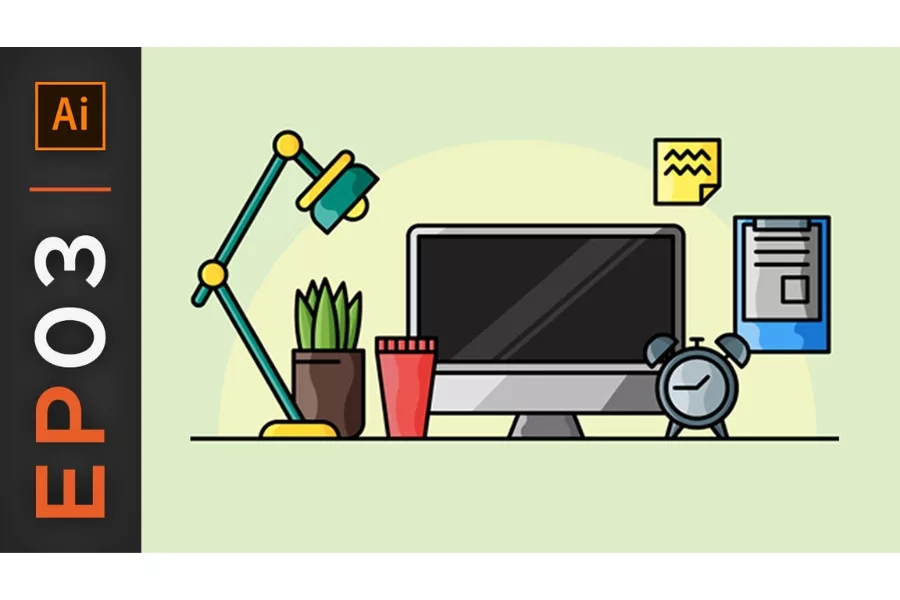
Sau khi chuẩn bị máy tính, bạn cần tải phần mềm Adobe Illustrator chính hãng từ website của Adobe hoặc các trung tâm đào tạo có bản quyền. Việc sử dụng phần mềm có bản quyền không chỉ đảm bảo an toàn bảo mật dữ liệu mà còn giúp bạn tiếp cận các bản cập nhật mới nhất, tích hợp AI, template thiết kế, và các plugin tiện ích.
Đặc biệt, bạn cũng nên cài đặt thêm bộ font chữ tiếng Việt, bộ màu Pantone, và các thư viện icon vector cơ bản để phục vụ quá trình học. Việc chuẩn bị đầy đủ từ đầu sẽ giúp bạn học tập suôn sẻ, tránh bị gián đoạn vì các lỗi kỹ thuật nhỏ nhặt.
Lên kế hoạch học tập bài bản và kiên trì luyện tập
Tự học Illustrator không khó, nhưng để đi được đường dài bạn cần một kế hoạch học tập rõ ràng. Thay vì học lan man, bạn nên chia lộ trình thành từng giai đoạn: làm quen giao diện – học công cụ cơ bản – thực hành theo chủ đề – xây dựng portfolio cá nhân. Mỗi giai đoạn cần có thời gian cụ thể, ví dụ: 2 tuần làm quen công cụ, 3 tuần thực hành thiết kế đơn giản, 1 tháng làm sản phẩm thực tế…
Đồng thời, bạn nên đặt ra mục tiêu cụ thể cho từng buổi học, ví dụ: hôm nay học Pen Tool, ngày mai thực hành tạo hình logo đơn giản… Việc học từng bước giúp bạn không bị “quá tải” kiến thức và tăng khả năng ghi nhớ. Đừng quên ghi chép lại những mẹo vặt hay lỗi thường gặp để tránh lặp lại.
Cuối cùng, quan trọng nhất là sự kiên trì. Tự học đòi hỏi bạn phải chủ động tìm hiểu, thực hành đều đặn mỗi ngày. Có thể bạn sẽ gặp khó khăn ở bước đầu, nhưng chỉ cần duy trì thói quen học tập, sau vài tuần bạn sẽ thấy tiến bộ rõ rệt và bắt đầu thấy “nghiện” Illustrator lúc nào không hay.
Xem thêm: Các bước học Illustrator cơ bản mà bạn không thể bỏ qua
Top 3 cách sử dụng Adobe Illustrator hiệu quả nhất cho người mới
Tối ưu hóa giao diện làm việc để tiết kiệm thời gian
Giao diện làm việc trong Illustrator có thể được tùy chỉnh linh hoạt theo nhu cầu từng người dùng. Với người mới học, việc tối ưu hóa giao diện giúp bạn thao tác nhanh hơn, tránh cảm giác rối rắm và tăng hiệu suất thiết kế. Bạn có thể tự tạo “workspace” riêng bằng cách kéo – thả các bảng công cụ cần dùng thường xuyên như Layers, Properties, Color, Swatches… vào khu vực thuận tiện.
Ngoài ra, hãy tận dụng các phím tắt (shortcut) trong Illustrator để tiết kiệm thời gian. Ví dụ: Ctrl + G để nhóm đối tượng, Ctrl + Z để hoàn tác, hoặc Spacebar để di chuyển khung làm việc. Khi đã quen tay, bạn sẽ nhận ra dùng phím tắt có thể rút ngắn đến 30% thời gian thiết kế so với thao tác thủ công bằng chuột.
Sử dụng thành thạo các công cụ vector cốt lõi
Adobe Illustrator mạnh ở khả năng tạo và chỉnh sửa hình ảnh vector, do đó người học cần ưu tiên thành thạo các công cụ vector như Pen Tool, Direct Selection Tool, Shape Builder, và Pathfinder. Đây là “xương sống” cho mọi sản phẩm thiết kế – từ logo, icon, đến poster hay infographic.
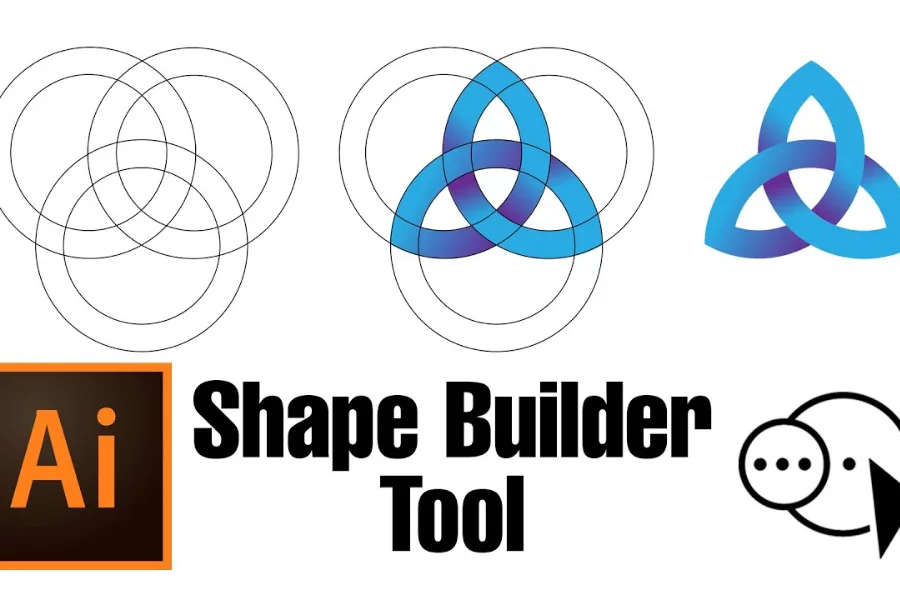
Pen Tool cho phép bạn vẽ đường cong mượt mà, tạo hình dạng tùy biến. Tuy nhiên, nhiều người mới thường gặp khó khăn khi điều chỉnh tay cầm của Pen Tool. Giải pháp là hãy luyện vẽ theo các mẫu có sẵn để cảm nhận cách hoạt động của điểm neo. Sau vài lần thử, bạn sẽ dần kiểm soát được các đường cong chính xác hơn.
Pathfinder và Shape Builder Tool là hai công cụ cực kỳ hữu ích khi bạn muốn tạo hình phức tạp từ các hình cơ bản. Thay vì vẽ tay từng chi tiết, bạn có thể ghép – trừ – giao các hình tròn, vuông, tam giác để tạo thành đối tượng mới chỉ trong vài giây. Kết hợp các công cụ này một cách linh hoạt sẽ giúp bạn tiết kiệm thời gian và sáng tạo hiệu quả hơn.
Xem thêm: Top 8 lỗi sai mà Newbie dễ mắc khi học Illustrator cơ bản
Tận dụng thư viện tài nguyên miễn phí và plugin hỗ trợ
Một cách giúp bạn học Illustrator nhanh hơn và thiết kế đẹp hơn là tận dụng các thư viện tài nguyên vector miễn phí như: Freepik, Vecteezy, Flaticon, Pixeltrue… Tại đây, bạn có thể tải về mẫu vector, biểu tượng, layout, infographic có sẵn để học hỏi cách xử lý bố cục, phối màu và áp dụng vào thiết kế của mình.
Ngoài ra, Adobe Illustrator cũng hỗ trợ rất nhiều plugin giúp mở rộng tính năng và tối ưu quy trình làm việc. Ví dụ: Astute Graphics cung cấp các công cụ chỉnh sửa vector chính xác hơn; Fontself giúp bạn tự tạo font chữ từ bản vẽ tay; hay Color Picker hỗ trợ phối màu theo chuẩn thương hiệu. Những tiện ích này không chỉ dành cho dân chuyên mà cũng rất hữu ích với người mới.
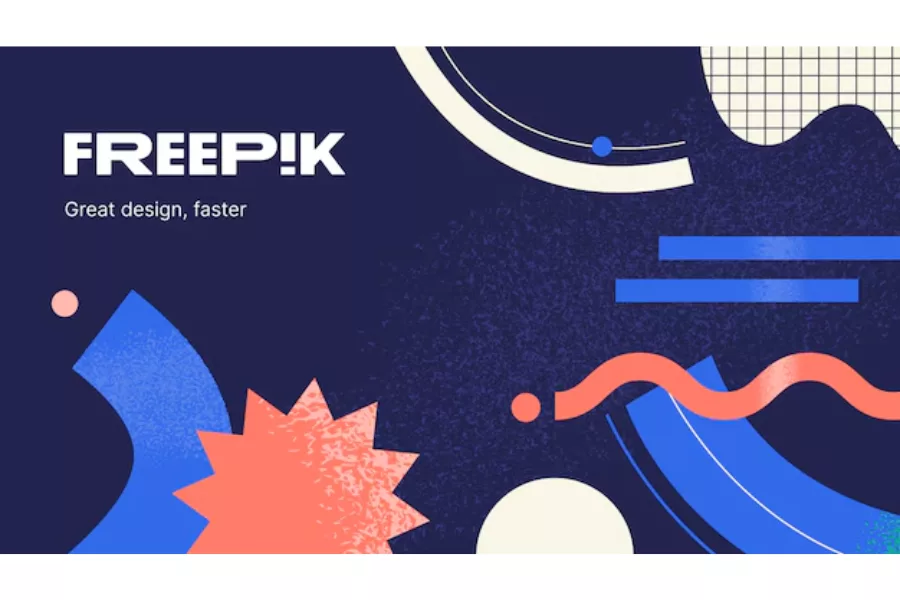
Tuy nhiên, bạn cần lưu ý chọn lọc tài nguyên phù hợp, tránh lạm dụng hoặc copy nguyên mẫu. Hãy dùng chúng như công cụ hỗ trợ để học hỏi, từ đó tự sáng tạo sản phẩm mang dấu ấn cá nhân. Đây cũng là cách để bạn xây dựng một portfolio độc đáo khi ứng tuyển sau này.
Tự học Illustrator cơ bản là lựa chọn thông minh cho những bạn trẻ yêu thích thiết kế, muốn phát triển tư duy sáng tạo và làm chủ công cụ chuyên nghiệp. Với lộ trình học rõ ràng, kết hợp 3 cách sử dụng phần mềm hiệu quả như tối ưu giao diện, thành thạo công cụ vector và tận dụng tài nguyên hỗ trợ – bạn hoàn toàn có thể biến Illustrator thành “trợ thủ đắc lực” trong công việc và học tập.
Hệ thống đào tạo Mỹ thuật đa phương tiện FPT Arena Multimedia tuyển sinh năm 2025

Hệ thống đào tạo Mỹ thuật đa phương tiện FPT Arena Multimedia tuyển sinh năm 2025
Chương trình đào tạo
- Khoá học Kỹ năng Thiết kế Mỹ thuật đa phương tiện (AMSP) – 2 năm 4 học kỳ
- Khóa học Thiết kế Game và Hoạt hình 3D (AP3DAGA) – 2 năm 4 học kỳ
- Khóa học Graphic Design & Web Design – 1 năm
- Khoá học Art & Web Design – 1 năm
- Khoá học Film Making & Game Design – 1 năm
- Khoá học 3D Modeling & Animation – 1 năm
- Khóa học Diploma in Film Making & Game Design – 1 năm
- Khóa học Graphic Design – 6 tháng
Hình thức tuyển sinh
Chỉ cần tốt nghiệp THCS
Đối tượng tuyển sinh
Thí sinh thuộc một trong các đối tượng sau sẽ đủ điều kiện trở thành sinh viên của FPT Arena Multimedia:
- Học sinh THPT/GDTX
- Sinh viên
- Người đi làm
- Bộ đội xuất ngũ & Dân quân tự vệ
Hồ sơ nhập học
- 01 phiếu đăng ký học theo quy định của trường, học sinh có thể điền trực tiếp Ở ĐÂY. Hoặc đến nhận tại văn phòng tuyển sinh trên toàn quốc.
- 01 Bản sao công chứng nhân dân/ căn cước công dân
- 01 Bản sao công chứng bằng tốt nghiệp THCS
Lưu ý:
- Thí sinh bắt buộc phải bổ sung đầy đủ bản cứng các giấy tờ trong vòng 30 ngày kể từ ngày nhập học tập trung.
- Trường hợp hỗ trợ giấy chứng nhận tốt nghiệp tạm thời, thí sinh phải bổ sung bản sao công chứng tốt nghiệp THPT trong vòng 2 học kỳ đầu tiên.